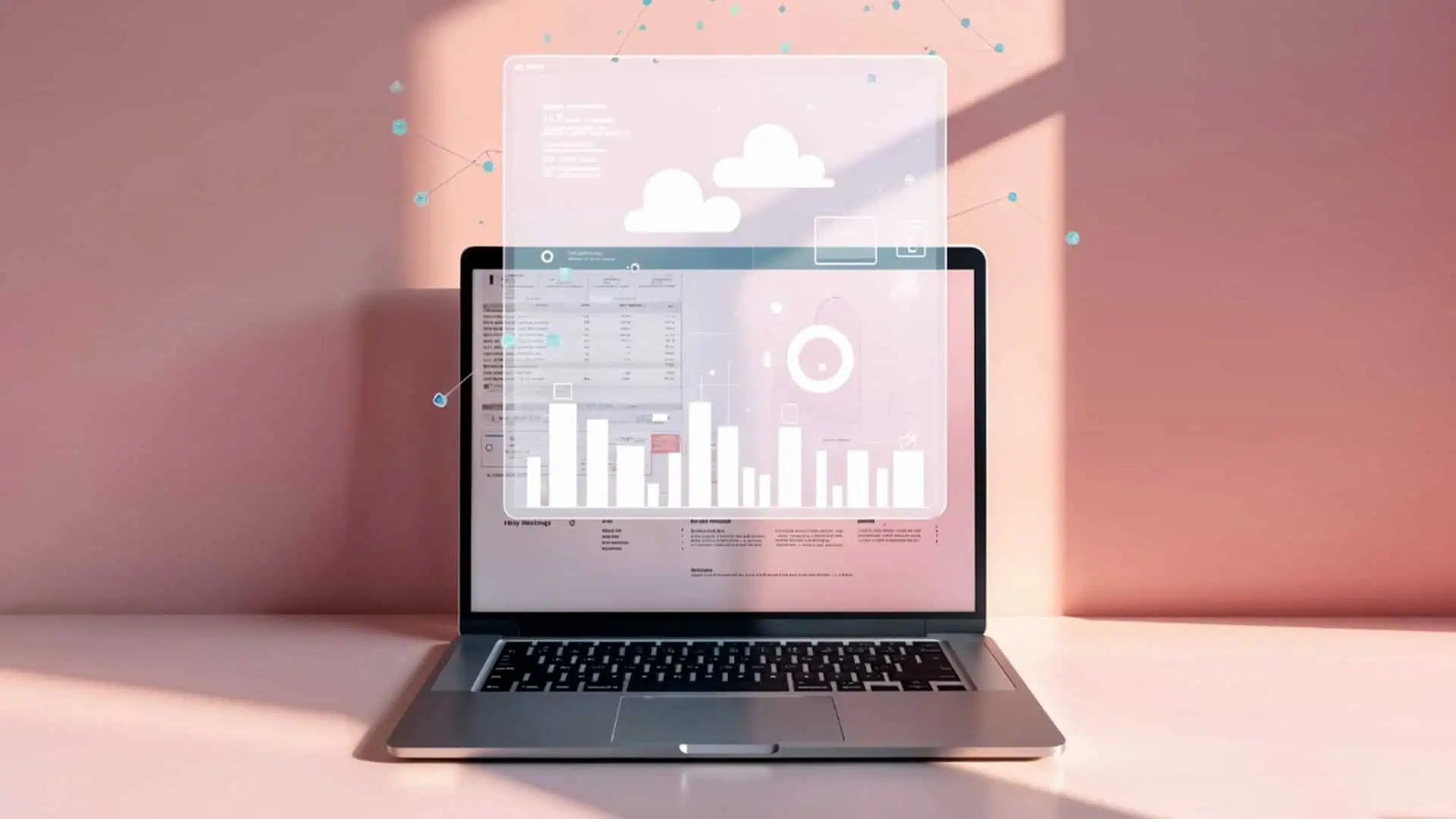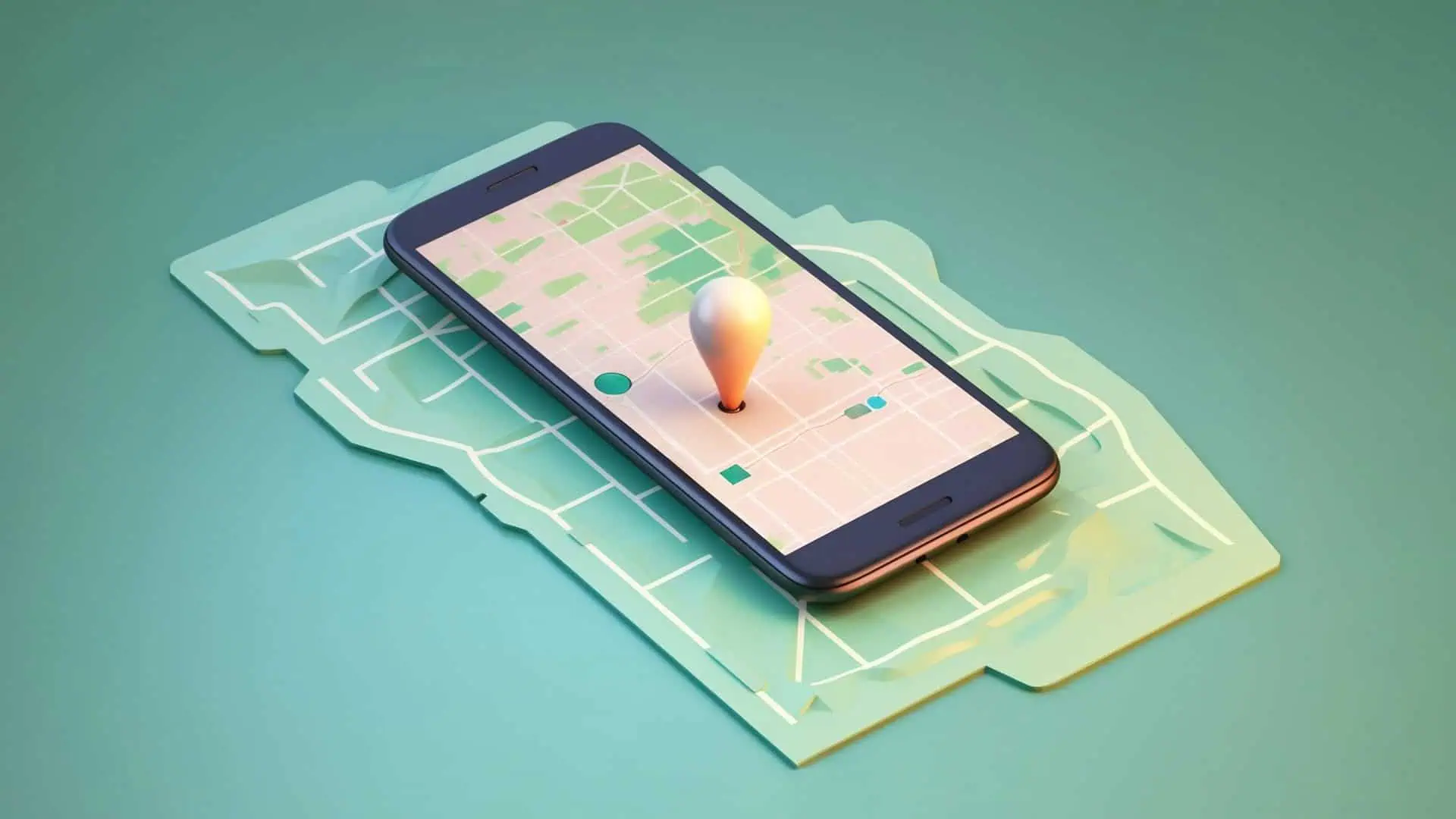Yoast SEO è uno dei plugin più diffusi per migliorare il posizionamento sui motori di ricerca di un sito WordPress. Vediamo insieme in questa guida come configurarlo e utilizzarlo al meglio per ottimizzare la SEO di un sito web.
Installare e Configurare Yoast SEO
Prima di installare Yoast SEO è importante verificare lo stato di salute del sito andando in Strumenti > Salute del Sito: nello specifico assicurati di utilizzare una versione di PHP recente e di avere un piano hosting efficace che includa il certificato SSL (clicca qui per consultare le nostre soluzioni hosting).
Ti consigliamo inoltre di controllare che in Impostazioni > Lettura non sia flaggata la casella “Scoraggia i motori di ricerca ad effettuare l’indicizzazione di questo sito”.
A questo punto, puoi procedere ad installare e attivare Yoast SEO alla sezione Plugin e successivamente configurarlo andando alla voce Yoast SEO > Generale > Configurazione iniziale e seguendo i 5 step:
- Ottimizzazione dei dati SEO: in questa prima sezione il plugin eseguirà una rapida scansione del sito e segnalerà eventuali problemi tecnici che potrete scegliere di risolvere e migliorare prima di continuare la configurazione.
- Rappresentazione del sito: a questo punto il plugin chiederà di specificare che cosa rappresenta il tuo sito web (una persona o un’organizzazione). Nel caso rappresenti un’organizzazione, procedi a inserire il nome e a caricare il logo aziendale (di almeno 112×112 px).
- Profili Social: qui potrai indicare tutti i link ai profili social collegati alla tua attività.
- Preferenze personali: in questa parte della configurazione puoi stabilire se permettere a Yoast SEO di tracciare i dati del tuo sito web e decidere se iscriverti alla loro newsletter.
- Infine, termina la configurazione.
Alla voce Yoast SEO > Generale > Bacheca troverai invece eventuali segnalazioni o notifiche di problemi legati alla SEO del tuo sito web.
Passiamo ora alla configurazione avanzata di Yoast SEO andando alla voce Impostazioni.

Le impostazioni di Yoast SEO
Generale
La tab Generale ti offre la possibilità di attivare o meno alcune funzionalità di Yoast SEO, tra cui:
- Analisi SEO, che offre suggerimenti per ottimizzare i testi del tuo sito web;
- Analisi di leggibilità, che suggerisce come migliorare la scrittura e lo stile dei testi;
- Contenuto Cornerstone (contenuto centrale), che consente di contrassegnare gli articoli e le pagine principali e migliori del tuo sito web;
- Contatore di link nei testi e Suggerimenti di link interni, che rispettivamente eseguono un conteggio di link interni ed esterni nei contenuti del tuo sito e offrono suggerimenti al riguardo;
- Sitemap XML, che abilita la sitemap generata da Yoast. Questo strumento è fondamentale se nel sito web non ci sono altri plugin che la generano.
Alla tab Generale è possibile anche modificare le informazioni sulla propria azienda settate durante la configurazione iniziale.
Tipi di contenuto
In questa sezione è possibile gestire gli aspetti della ricerca dell’Homepage, degli Articoli, delle Pagine e di qualsiasi altro tipo di contenuto preveda il tema o i plugin che sono stati installati. In particolare: si può stabilire cosa far indicizzare nei motori di ricerca e cosa no (tramite l’aggiunta del tag “noindex”); decidere come strutturare i titoli SEO e le meta descrizioni (con la possibilità di inserire testi o variabili); segnalare il tipo di markup schema del contenuto; attivare il Meta Box di Yoast nelle rispettive sezioni del pannello di controllo.
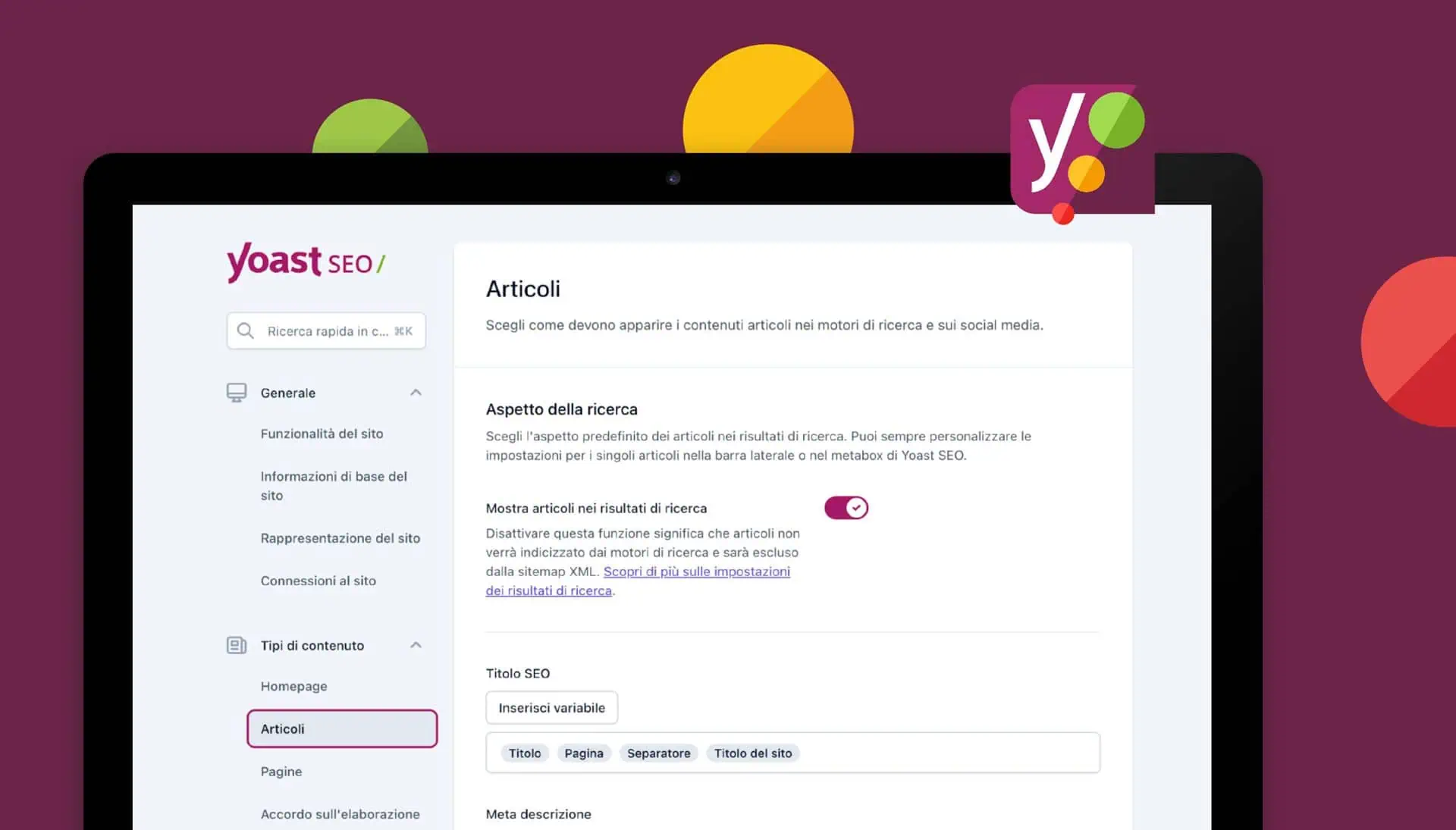
Categorie e Tag
Esattamente come per i Tipi di contenuto, in questa sezione è possibile gestire gli aspetti della ricerca di Categorie e Tag (non solo del blog, ma di qualsiasi custom post type presente nel sito web). Pertanto è possibile stabilire se far indicizzare gli archivi di categoria oppure no, decidere come strutturare i relativi titoli SEO e le meta description, attivare il Meta Box di Yoast nelle rispettive sezioni del pannello di controllo e, infine, è possibile scegliere di mantenere o rimuovere il prefisso /category/ dagli slug delle categorie di WordPress.
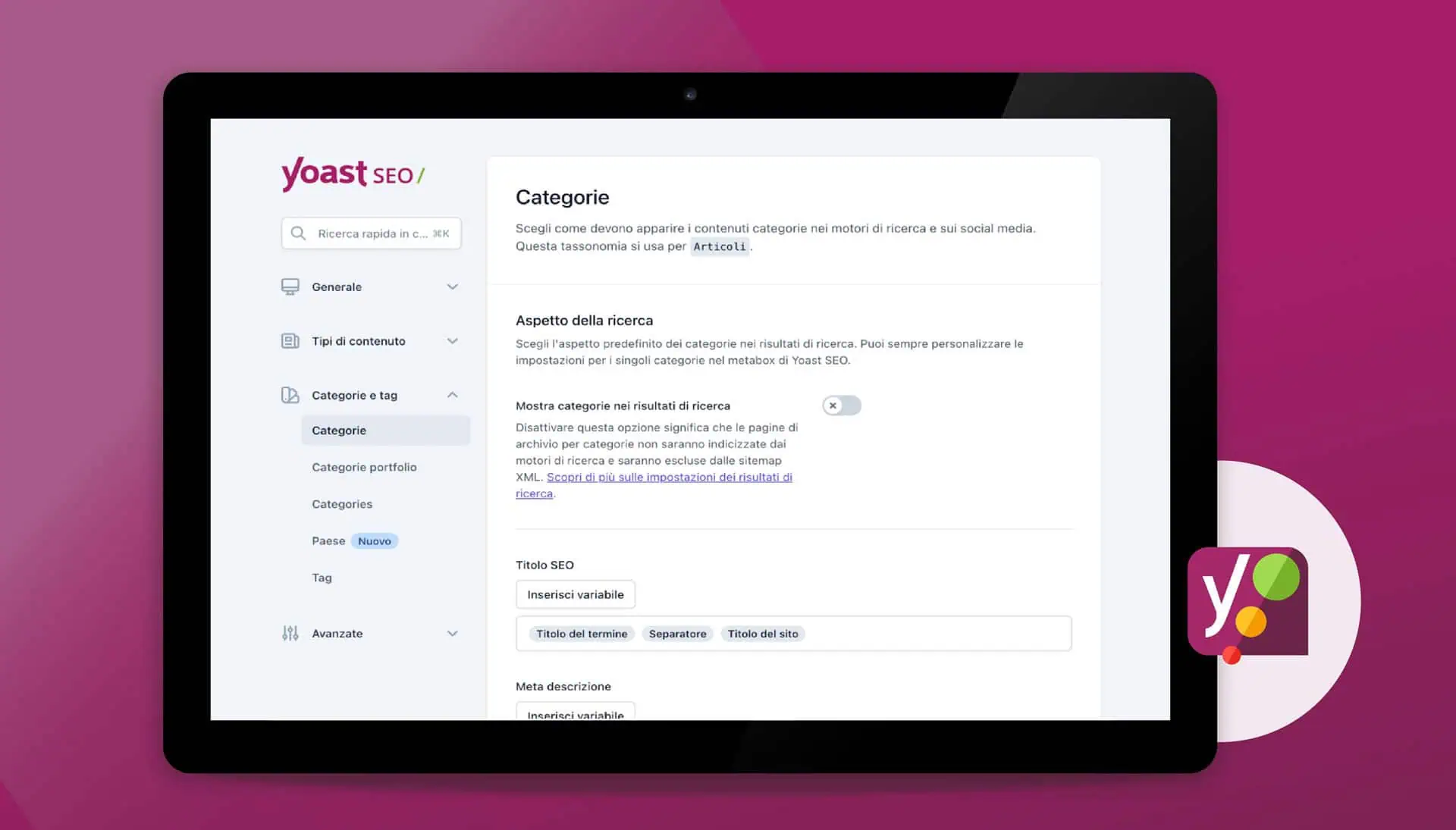
Avanzate
Nella tab Avanzate è possibile personalizzare:
- L’ottimizzazione della scansione, impedendo quindi ai motori di ricerca di eseguire il crawling di ciò che non è necessario e rimuovendo le funzioni inutilizzate di WordPress;
- I breadcrumbs: in questa sezione puoi configurare l’aspetto dei breadcrumbs del tuo sito, ma assicurati prima che siano abilitati per il tema WP che hai scelto!
- Gli archivi autore, gli archivi per data, gli archivi per formato: puoi scegliere di abilitarli (e quindi renderli visibili nei risultati di ricerca) e gestire la struttura dei titoli SEO e le meta descrizioni;
- Le pagine speciali, dove impostare la pagina dei risultati di ricerca, la pagina di errore 404 ed eventuali altre pagine speciali previste dal tuo tema;
- Le pagine dei media: da cui gestire aspetto della ricerca e schema markup delle pagine dei file multimediali;
- RSS: da qui puoi aggiungere automaticamente il contenuto al tuo RSS, che ti permette di aggiungere link al tuo blog e ai tuoi articoli, e aiuta i motori di ricerca a identificarti come la fonte originale del contenuto.
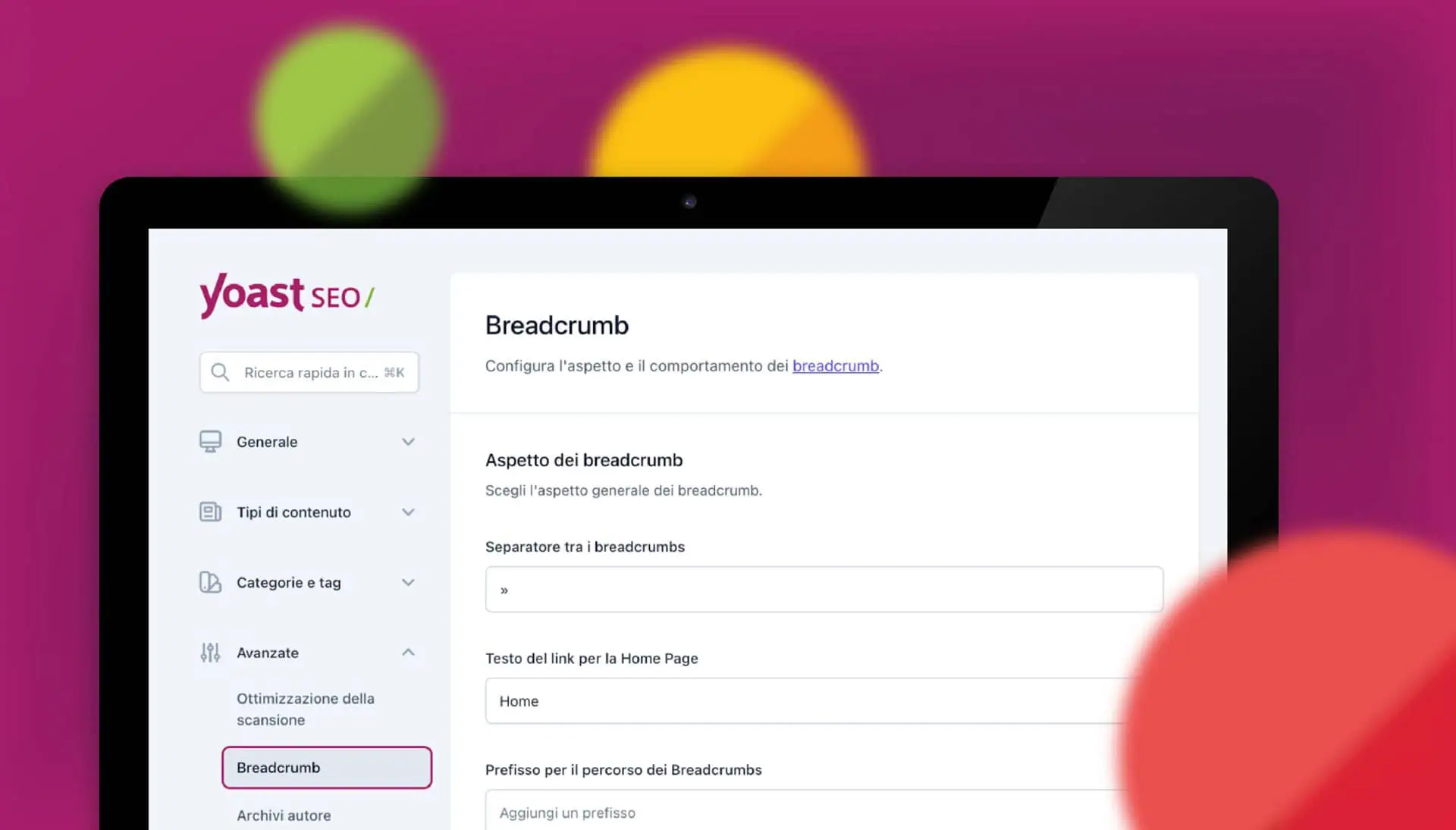
Una volta terminata la personalizzazione delle Impostazioni, puoi iniziare ad ottimizzare i contenuti del tuo sito web in chiave seo tramite il Meta Box di Yoast SEO.
Il Meta Box di Yoast SEO
Il Meta Box di Yoast SEO è la sezione che compare sotto l’editor di testo in ogni pagina, articolo o tassonomia presente nel sito web (a meno che non sia stata appositamente disabilitata). Se stai utilizzando il nuovo editor a blocchi di WordPress, potresti trovare questa sezione anche nella barra laterale di destra.
Si compone di quattro sezioni:
- La scheda SEO (Ottimizzazione dei contenuti)
- La scheda Leggibilità (Risultati dell’analisi)
- La scheda Schema (Tipologia di contenuto)
- La scheda Social (Aspetto dei contenuti sui social media)
SEO
Nella prima tab potrai inserire la keyword principale. Subito dopo averla compilata, il plugin eseguirà un’analisi SEO dei testi per verificare quanto sono ottimizzati rispetto alle specifiche appena inserite.
Sotto, puoi trovare l’anteprima di Google in cui modificare il tag title, lo slug e la meta description del tuo contenuto: il colore della barra orizzontale di Yoast ti aiuta a capire quanto parole e lunghezza scelte siano ottimali rispetto alla pagina. Queste informazioni SEO sono importanti perché verranno visualizzate nei risultati di ricerca organici di Google.
Al di sotto di questa sezione, puoi trovare la tab per i contenuti Cornerstone, da cui scegliere se etichettare o meno il contenuto come centrale (ovvero farlo rientrare tra i contenuti più importanti e significativi del sito web).
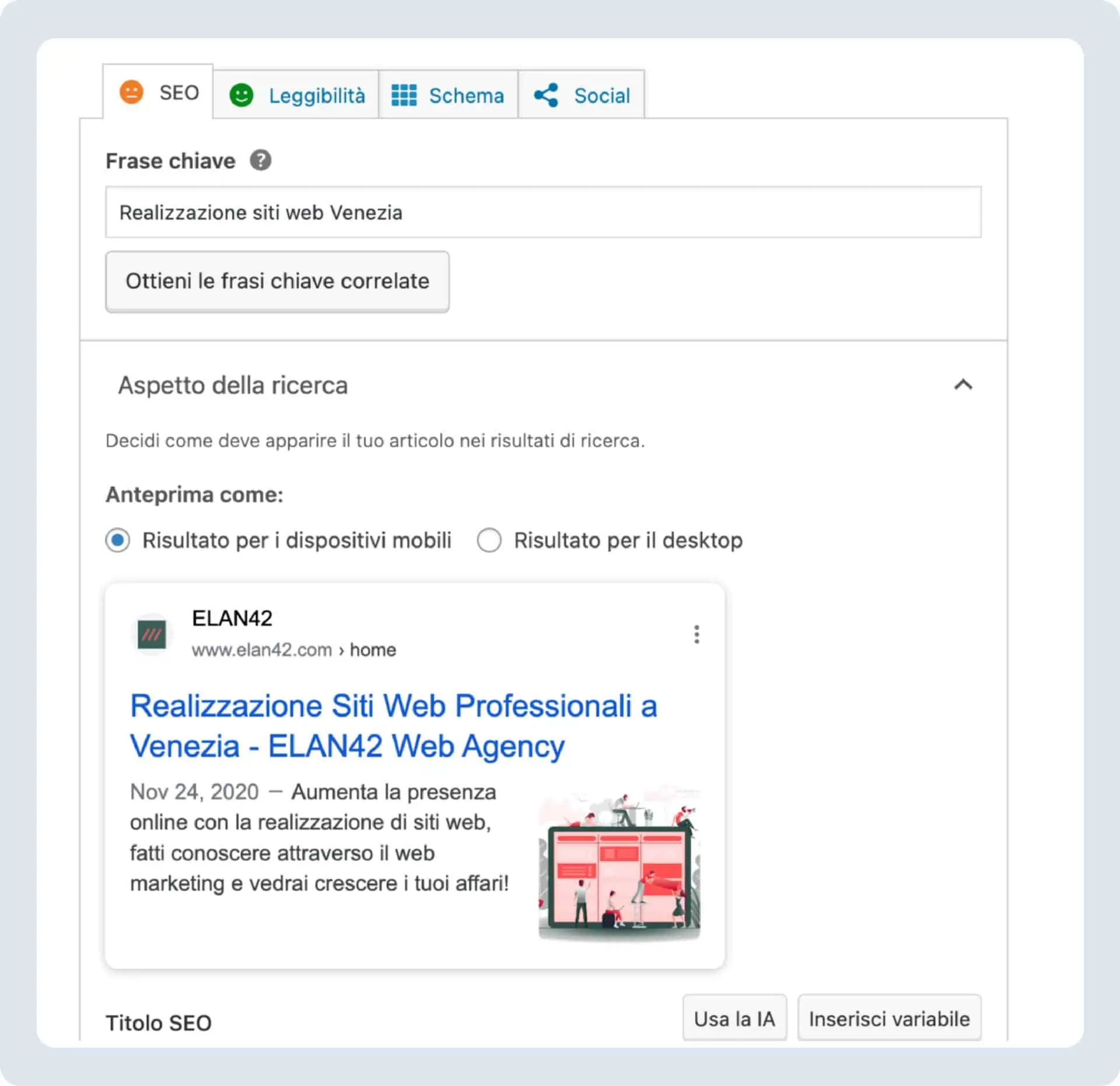
Leggibilità
La seconda scheda è dedicata ai risultati dell’analisi di leggibilità di Yoast SEO.
Il plugin cerca di valutare quanto saranno leggibili i contenuti da parte dei visitatori umani e fornisce alcuni suggerimenti per migliorarne la leggibilità. Questi risultati non sono perfetti: usali come guida di riferimento, ma non seguirli alla lettera!
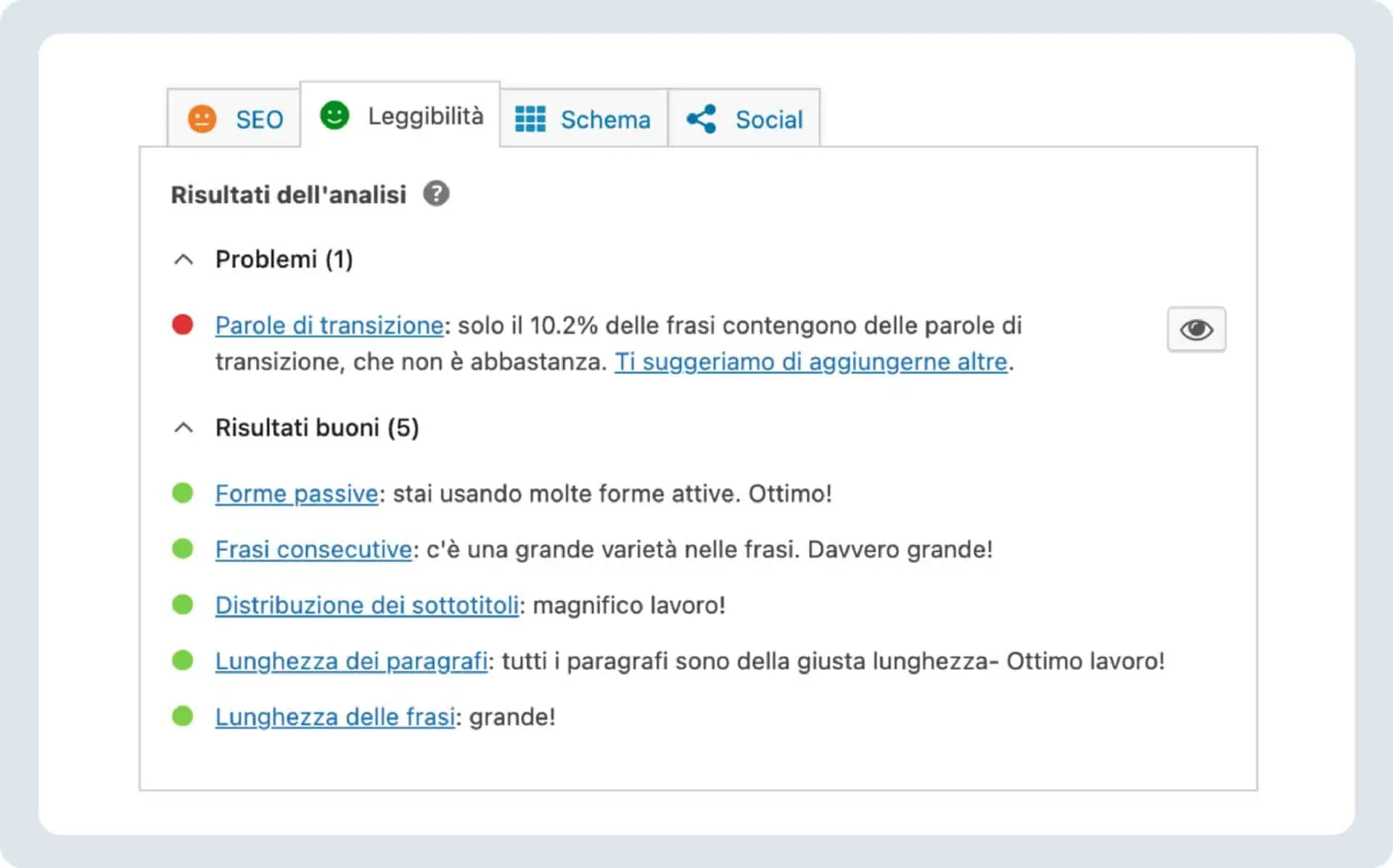
Schema
La tab Schema permette di identificare ancora più nello specifico il tipo di contenuto che stai cercando di ottimizzare per i motori di ricerca.
In questa sezione infatti ti viene chiesto di puntualizzare quale pagina (About, FAQ, Carrello, Pagamento ecc) o articolo (Blog, Notizie, Pubblicità, Satira, Tecnico ecc) identifica meglio il contenuto che stai editando.
Una volta impostata un’opzione, Yoast SEO aggiungerà automaticamente un markup schema per permettere ai motori di ricerca di riconoscere quel contenuto secondo la categoria che hai indicato.
Social
L’ultima scheda, quella dei Social, consente di configurare manualmente l’aspetto dei tuoi contenuti quando vengono condivisi su social media come Facebook, Twitter, Instagram, WhatsApp, Thread, LinkedIn, e altri.
Con la versione gratuita di Yoast SEO è possibile personalizzare l’immagine di anteprima, il titolo e una breve descrizione che verranno visualizzati dagli utenti al momento della condivisione. Se i campi non vengono impostati, solitamente il plugin prende di riferimento le informazioni inserite alla tab SEO del Meta Box e l’immagine in evidenza impostata dalla barra laterale di WordPress.
Riepilogo
A questo punto hai tutte le nozioni di base utili per cominciare ad ottimizzare il tuo sito web per i motori di ricerca. Noi di ELAN42 vogliamo ricordarti però che la SEO è un argomento ampio e complesso e per riuscire a raggiungere un buon posizionamento nei risultati di ricerca configurare correttamente Yoast SEO non basta. È necessario avere anche un sito veloce e performante, una buona struttura dei contenuti e un copy mirato, e soprattutto una web strategy efficace che abbia come base degli obiettivi precisi, lo studio del target di pubblico e dei principali competitor e un’analisi di mercato approfondita effettuata su piattaforme come Semrush o SeoZoom.
Hai bisogno di supporto?
Contatti
"*" indica i campi obbligatori